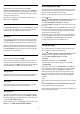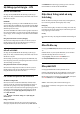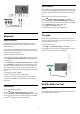User manual
8
Kết nối Android TV của
bạn
8.1
Mạng và Internet
Mạng gia đình
Để tận hưởng đầy đủ tính năng của Philips Android TV của
bạn, TV của bạn phải được kết nối với Internet.
Kết nối TV với mạng gia đình bằng kết nối Internet tốc độ
cao. Bạn có thể kết nối không dây hoặc có dây TV của bạn đến
bộ định tuyến mạng.
Kết nối mạng
Kết nối không dây
Những thứ bạn cần
Để kết nối không dây TV với Internet, bạn cần bộ định tuyến
Wi-Fi có kết nối với Internet.
Sử dụng kết nối tốc độ cao (băng thông rộng) với Internet.
Thực hiện kết nối
Thực hiện kết nối - Không dây
Cài đặt > Mạng và không dây > Có dây hoặc Wi-Fi > Kết nối
mạng > Không dây.
1 - Trong danh sách các mạng được tìm thấy, chọn mạng
không dây của bạn. Nếu mạng của bạn không có trong danh
sách do tên mạng bị ẩn (bạn đã tắt phát sóng SSID của bộ định
tuyến), chọn Thêm mạng mới để tự nhập tên mạng.
2 - Tùy thuộc vào loại bộ định tuyến, nhập khóa mã hóa của
bạn - WEP, WPA hoặc WPA2. Nếu trước đây bạn đã nhập khóa
mã hóa cho mạng này, bạn có thể chọn OK để thực hiện kết
nối ngay.
3 - Một thông báo sẽ được hiển thị khi kết nối thành công.
Thực hiện kết nối - WPS
Cài đặt > Mạng và không dây > Có dây hoặc Wi-Fi > Kết nối
mạng > WPS.
Nếu bộ định tuyến của bạn có WPS, bạn có thể kết nối trực
tiếp với bộ định tuyến mà không cần quét tìm mạng. Nếu bạn
có thiết bị ở mạng không dây sử dụng hệ thống mã hóa bảo
mật WEP, bạn không thể sử dụng WPS.
1 - Đến bộ định tuyến, nhấn nút WPS và trở lại TV trong vòng 2
phút.
2 - Chọn Kết nối để thực hiện kết nối.
3 - Một thông báo sẽ được hiển thị khi kết nối thành công.
Thực hiện kết nối - WPS có mã PIN
Cài đặt > Mạng và không dây > Có dây hoặc Wi-Fi > Kết nối
mạng > WPS có mã PIN.
Nếu bộ định tuyến của bạn có WPS có mã PIN, bạn có thể kết
nối trực tiếp với bộ định tuyến mà không cần quét tìm mạng.
Nếu bạn có thiết bị ở mạng không dây sử dụng hệ thống mã
hóa bảo mật WEP, bạn không thể sử dụng WPS.
1 - Ghi lại mã PIN 8 chữ số được hiển thị trên màn hình và
nhập mã PIN đó vào phần mềm bộ định tuyến trên PC của
bạn. Hãy tham khảo sách hướng dẫn về bộ định tuyến để biết
nơi nhập mã PIN trong phần mềm bộ định tuyến.
2 - Chọn Kết nối để thực hiện kết nối.
3 - Một thông báo sẽ được hiển thị khi kết nối thành công.
Sự cố
Không tìm thấy mạng không dây hoặc mạng bị biến dạng
• Lò vi sóng, điện thoại DECT hoặc các thiết bị Wi-Fi
802.11b/g/n khác ở gần vị trí của bạn có thể làm nhiễu mạng
không dây.
• Hãy đảm bảo rằng tường lửa trong mạng của bạn cho phép
truy cập kết nối không dây của TV.
• Nếu mạng không dây không hoạt động bình thường trong
nhà, bạn hãy thử cài đặt mạng có dây.
Internet không hoạt động
• Nếu kết nối với bộ định tuyến OK, hãy kiểm tra kết nối của
bộ định tuyến với Internet.
PC và kết nối Internet chậm
• Hãy tra cứu hướng dẫn sử dụng dành cho bộ định tuyến
không dây của bạn để biết thông tin về phạm vi phủ sóng
trong nhà, tốc độ truyền và các nhân tố khác của chất lượng
tín hiệu.
• Sử dụng kết nối Internet (băng thông rộng) tốc độ cao cho
bộ định tuyến của bạn.
DHCP
• Nếu kết nối không thành công, bạn có thể kiểm tra cài đặt
DHCP (Giao thức cấu hình động máy chủ) của bộ định tuyến.
DHCP phải được bật.
Trong Trợ giúp, nhấn phím màu
Từ khóa và tra cứu Khắc
phục sự cố để biết thêm thông tin.
Kết nối có dây
Những thứ bạn cần
Để kết nối TV với Internet, bạn cần có một bộ định
tuyến mạng có kết nối với Internet. Sử dụng kết nối tốc độ cao
(băng thông rộng) với Internet.
30